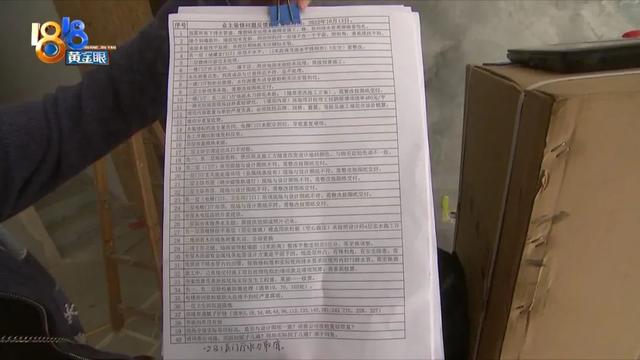Word创建宏,使用宏的基础教程:
创建一个小宏宏可以是长期录制的内容,其中嵌入了开发人员代码以自定义其工作方式。但是,并非每个宏都必须具有多个步骤和要创建的编码经验就很复杂。您可以创建执行小任务的小宏以节省时间。在本节中,我们将创建一个简单的宏来说明如何创建,记录和运行宏。只是知道,随着您需要完成更多任务,Word中的这些功能可能会更加复杂。当您知道如何创建简单的宏后,便可以继续使用需要更长的录制时间和开发人员编码的更复杂的宏。
宏录制和设置位于“查看”功能区选项卡中。此选项卡包含几个功能,包括视图和缩放级别。在面板的右侧,您将看到带有一个按钮的“宏”类别。单击“宏”按钮以查看下拉选项。

(宏下拉按钮选项)
下拉菜单中的第一个选项可让您查看当前宏。如果单击此选项,则会打开一个窗口,其中显示所有当前宏。如果您从未创建过任何宏,则列表中不会显示任何宏。

(宏列表)
在上图中,尚未创建宏,因此列表中没有宏。您可以通过单击“创建”按钮来创建新的宏。您应该首先从“宏输入”下拉列表中选择本地文档,但也可以通过将下拉列表选项保留为默认值来使宏保持全局。
当您单击“创建”按钮时,将打开开发人员界面。这是与开发人员应用程序集成的宏。这将在下一章中介绍。这些宏可能很复杂,并且会自动执行计算机上的多项活动。只是知道这些宏比文档中记录的简单宏更具可定制性。
在“视图”功能区选项卡的“宏”下拉列表中,单击“记录宏”。这将打开一个窗口,您可以在其中看到已录制宏的列表。

(记录宏)
在“宏名称”输入框中会自动填写一个新的宏名称,但是您可以在此输入框中键入任何名称。选择一个可用于识别宏的名称。
通过“将宏分配给”部分,您可以选择是否要创建按钮来触发宏或键盘快捷键。使用键盘快捷键,只需按一个组合键即可调用该宏。这是最快,最简单的方法,但是随后您需要记住按键组合才能调用宏。
按钮选项放弃了记住键盘快捷键的要求,但是它也有缺点。按钮会占用快速访问栏上或您选择显示它的任何地方的空间。当您选择“按钮”选项时,将打开一个新的设置窗口,您可以在其中选择存储新宏按钮的位置。此选项仅需要为按钮留出空间,为方便起见,它可能是最受欢迎的选项。
单击“按钮”选项,然后显示位置设置按钮。

(为宏按钮选择位置)
快速访问工具栏包含您的宏按钮。快速访问工具栏位于Word窗口的最顶部,您可以看到经常使用的“保存”和“撤消”按钮。请注意,这些功能显示在两个面板的右侧。右侧面板中显示的内容将显示在快速访问栏中。在左侧面板中选择新的宏名称,然后单击“添加”按钮将其移至活动显示的面板。然后,单击“确定”按钮以使更改生效。
确定宏的按钮位置之后,是时候进行记录了。单击“确定”,录制机制开始。此时您执行的所有操作都会被宏功能记录下来。单击菜单按钮,键入一些文本,删除内容或将某些媒体粘贴到您的Word文档。所有这些操作均由您的宏记录。
宏录制开始后,将激活“宏”(Macros)下拉按钮中的新选项。现在,您可以在下拉菜单中看到“停止录制”选项。完成录制活动后,可以单击此按钮停止宏。
您可能要重做宏录制。当您在其中一个步骤中犯错时,这很常见。录制时,不能只删除其中的一部分。您不得不重做宏录制。单击“宏”按钮后,可以通过单击下拉菜单中的“查看宏”选项来删除宏。先前显示的窗口显示了宏名称列表。
单击您要重做的宏,然后单击“删除”按钮。确保不要删除错误的宏,否则也将不得不重写另一个宏。删除宏后,您可以执行相同的步骤并重新录制宏。
对宏录制感到满意之后,可以查看它以测试其结果。查看您的宏会对其进行一次测试,以便您确定是要随文档一起分发它还是再次删除它并重新记录它。
您可以在可以查看可用宏列表的同一窗口中运行宏。您不仅限于当前录制的音乐。您先前记录并可用于所有文档的任何宏都显示在宏列表中。单击您要运行的一个,然后单击“运行”按钮。请注意,该宏所执行的操作与您录制该宏时所执行的操作完全相同。
简单记录的宏非常适合您必须对每个文档执行的单调任务。单击一个按钮,一个小时的活动只需几秒钟。您不能总是依赖简单的录制宏。有时您需要合并开发人员工具。在下一章中,我们讨论创建更多高级宏的介绍。
,